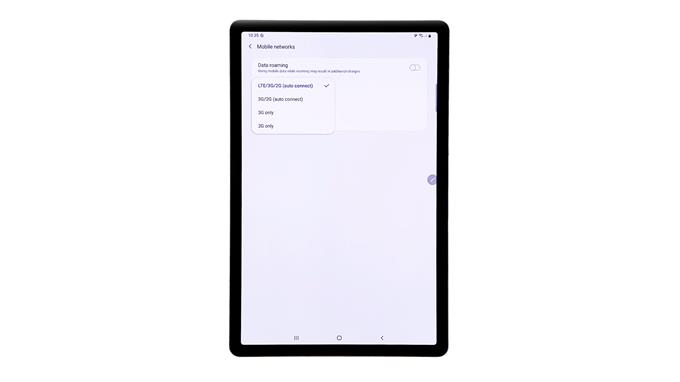Acest post ilustrează modul de schimbare manuală a modului de rețea pe Samsung Galaxy Tab S6. Simțiți-vă liber să vă referiți la acest rapid parcurgere atunci când este nevoie.
O schimbare a modului de rețea este de obicei necesară atunci când aveți de-a face cu erori de serviciu și alte probleme legate de rețea pe dispozitivele mobile.
Modificarea modului de rețea pe un smartphone și tabletă Samsung este de obicei foarte ușoară. Totuși, acest lucru ar putea însemna o provocare suplimentară pentru alții, în special pentru cei care sunt încă noi în platforma Android. Acestea fiind spuse, acest videoclip are ca obiectiv principal abordarea acestei probleme.
Dacă sunteți printre publicul țintă, atunci nu ezitați să utilizați această postare ca referință personală.
Pași simpli pentru a schimba manual modul de rețea pe Galaxy Tab S6
Timpul necesar: 5 minute
Urmați acești pași pentru a accesa meniul de setări de pe Galaxy Tab S6 unde puteți trece la un alt mod de rețea disponibil. Imaginile care prezintă fiecare pas sunt de asemenea furnizate în cazul în care întâmpinați probleme în navigarea prin segmente de ecran.
- Începeți prin a vă îndrepta spre ecranul de pornire și apoi glisați în sus de jos pentru a accesa vizualizatorul de aplicații.
În vizualizatorul de aplicații, veți vedea multe pictograme sau comenzi rapide pentru serviciile de sistem și aplicațiile descărcate.

- Pentru a continua, localizați și apoi atingeți pictograma Setări.
În acest fel, se va lansa aplicația Setări, care conține meniul principal de setări al dispozitivului.

- Din meniul Setări, atingeți Conexiuni.
O nouă fereastră se deschide cu opțiuni și caracteristici legate de rețea de gestionat.

- Derulați în jos în secțiunea din mijloc și apoi atingeți Rețele mobile.
Pe ecranul rețelelor mobile veți vedea patru caracteristici relevante, inclusiv roamingul de date, numele punctelor de acces, modul de rețea și operatorii de rețea.

- Pentru a schimba selecția rețelei, trebuie doar să atingeți oricare dintre modurile de rețea disponibile.
Printre opțiunile dvs. s-ar număra, dar fără a se limita la conectarea automată 3G / 2G, numai 3G și 2G.
Modurile de rețea disponibile pot varia în mod similar între operatorii de transport sau furnizorii de servicii de rețea.
- Pentru a comuta la o altă rețea, atingeți din nou modul Network și apoi atingeți pentru a selecta modul de rețea preferat din meniul pop-up.
Nu uitați să testați dispozitivul după trecerea la un mod de rețea pentru a vedea dacă serviciile de rețea funcționează așa cum este dorit.
În caz contrar, repetați pașii pentru a comuta la și a încerca alte moduri de rețea care funcționează cel mai bine în locația dvs. curentă.
Unelte
- Android 10
materiale
- Samsung Galaxy Tab S6
În alte modele Tab S6, selecția implicită a modului de rețea include de obicei global, LTE și UMTS.
Setarea preferată pentru majoritatea locațiilor este de obicei Global. Și acest lucru ar trebui schimbat doar dacă dispozitivul întâmpină probleme de service.
Setarea LTE, pe de altă parte, ar trebui să fie selectată numai dacă problemele de serviciu transpiră în zonele în care sunt oferite mai multe tipuri de rețea și este necesară numai LTE.
Între timp, trecerea la setarea UMTS sau serviciul universal de telecomunicații mobile este recomandată numai dacă dispozitivul întâmpină probleme de service în zonele în care sunt disponibile mai multe tipuri de rețea și este nevoie doar de UMTS. Operatorul internațional preferat este selectat automat cu modul de rețea UMTS activat pe dispozitiv.
Din nou, opțiunile modului de rețea variază în funcție de operatori, modele de dispozitive și regiuni.
Si asta e!
Pentru a vizualiza tutoriale mai complete și videoclipuri de depanare pe diferite dispozitive mobile, nu ezitați să vizitați Canalul AndroidHow pe YouTube oricând.
Sper că acest lucru vă ajută!
POZELE RELEVANTE:
- Cum să configurați manual sau să schimbați modul de rețea Galaxy S20
- Cum să remediați rețeaua mobilă Samsung Galaxy A50 Nu este disponibilă
- Cum să remediați problema rețelei Galaxy S8: treceți de la 4G la 3G sau nu veți trimite sau primi texte